使用 DSynchronize 轻松跨驱动器同步文件和文件夹
在Windows 10 上同步(Microsoft)硬盘(Hard Disk)、软盘(Floppy Disk)、LAN、USB Key、CD-DVD甚至FTP服务器上的两个或多个文件夹并不是一件容易的事。对于这种特定情况,您将需要第三方工具,您知道吗?我们找到了一个。
你听说过DSynchronize吗?可能不会,你为什么要这么做?这个免费的文件和文件夹同步软件(free file and folder sync software)几乎不流行,但这并不意味着它在很多方面都没有用。现在,经过我们短暂的使用,我们可以说它很简单,并且没有拥挤的用户界面。就外观而言,用户界面需要一些工作,但在大多数情况下,它是可用的,因此,我们怀疑大多数人在使用它时应该没有什么问题。
适用于 Windows 10 的 D同步
在驱动器和文件夹之间同步文件在Windows 10上是一项简单的任务,但使用DSynchronize,您将拥有更多选择 -
- 来源和目的地
- 一般的
- 特别的
- 定时器
- 其他很酷的东西。
让我们更详细地讨论这个问题。
跨驱动器同步文件和文件夹
1] 来源和目的地(1] Sources and Destinations)
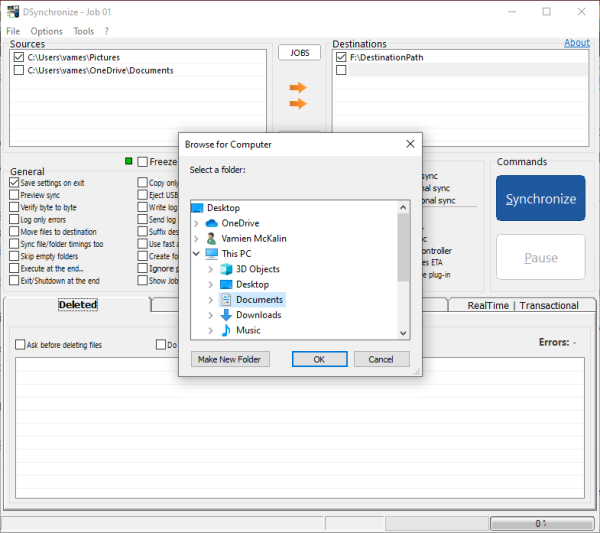
好的,至少从我们的角度来看,跨文件夹和硬盘驱动器同步文件非常简单。在顶部,有两个部分,它们是 Sources 和Destinations。从这里,用户可以轻松地在设备之间传输文件而不会出现问题。
要固定您的首选来源,只需右键单击该框,然后点击Browse。当您需要添加首选目的地时,也需要这样做。
您可以添加多个来源和目的地,完成后,只需在双方之间随意转移。
2] 一般(2] General)

在General选项卡下,您会遇到大量选项。用户可以保存退出、预览、验证、记录错误等设置。如果您想控制应用程序的工作方式,这是一个很好的部分。
3] 特别(3] Special)
那么,对于特殊部分,它带来了一些保留工具。你看,同步时不想处理碎片,因此,它带有一个反碎片选项。但不仅如此,它还可以检查可用空间、调整路径驱动器、复制硬链接等等,远远超出您的预期。
4]定时器(4] Timer)

当涉及到计时器部分时,用户可以激活实时同步、双向和事务同步以及自动启动。
5] 其他很酷的东西(5] Other cool stuff)
顶部的选项菜单包含几项内容。(Options)当您尝试同步时,会有一个小声音,当您想取消同步时也是如此。如果您不喜欢听到这些声音,请从“选项(Options)”菜单中将其关闭,仅此而已。
(Download)直接从官网(official website)下载工具。
Related posts
Source Path Too Long? Use SuperDelete删除此类错误的文件
Use Printer and Scanner与IDOPY为Photocopier
Use GFXplorer获取Windows 10 PC的硬件信息
Use Permissions Time Machine删除File Access被拒绝错误
Droidcam:Use Android phone为Windows PC的网络摄像头
Hide我的Windows让您隐藏desktop & taskbar的运行程序
与Windows PC使用Send Anywhere的任何人共享文件
擦除您的数据,因此没有人可以用OW Shredder恢复它
Chameleon software根据天气条件改变Wallpaper
Comet(Managed Disk Cleanup):Windows Disk Cleanup Tool替代方案
如何FLAC转换为MP3 file格式使用免费的转换器
Create Windows 10带PeperNote的简单注释
空Folder Cleaner:Windows 10中的Delete Empty Folders and Files
Convert EPUB至MOBI - 用于Windows 10的免费转换器工具
Auslogics Windows Slimmer:删除不需要的文件并减少OS size
TRIDNET:Identify未知file type无需Windows
字典.NET是Windows PC的桌面Translator application
编辑,Add,New Context Menu中的Remove在Windows 10
Best免费Photo给Cartoon online工具和Windows 10软件
免费Photo Stamp Remover让您从图像中删除水印
